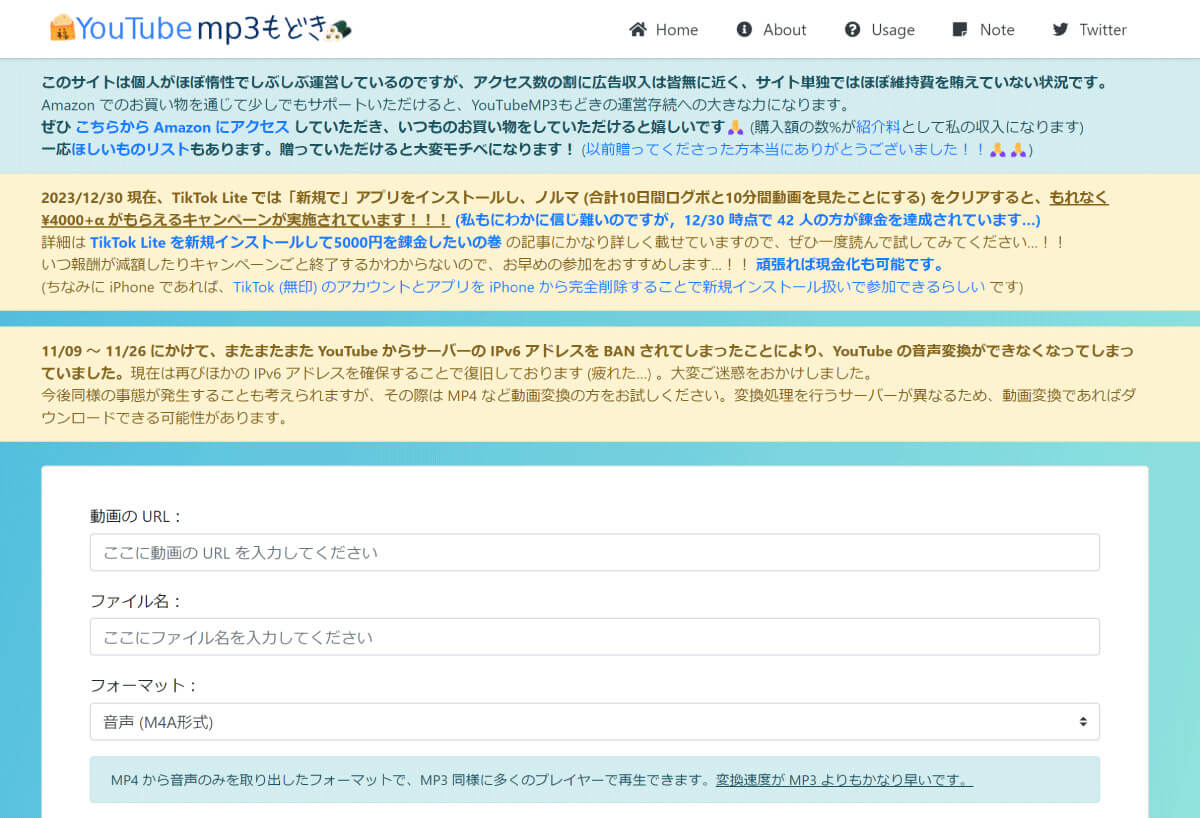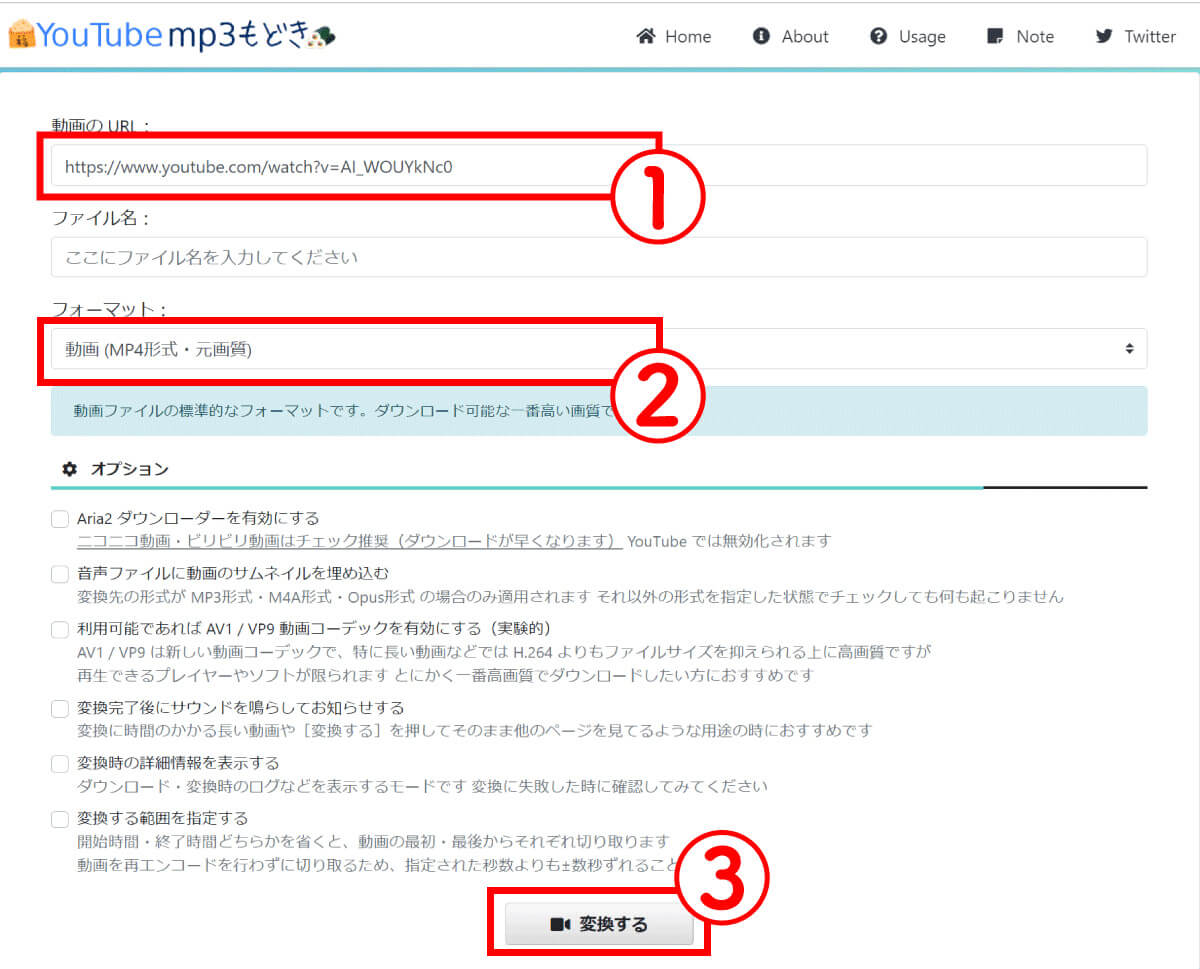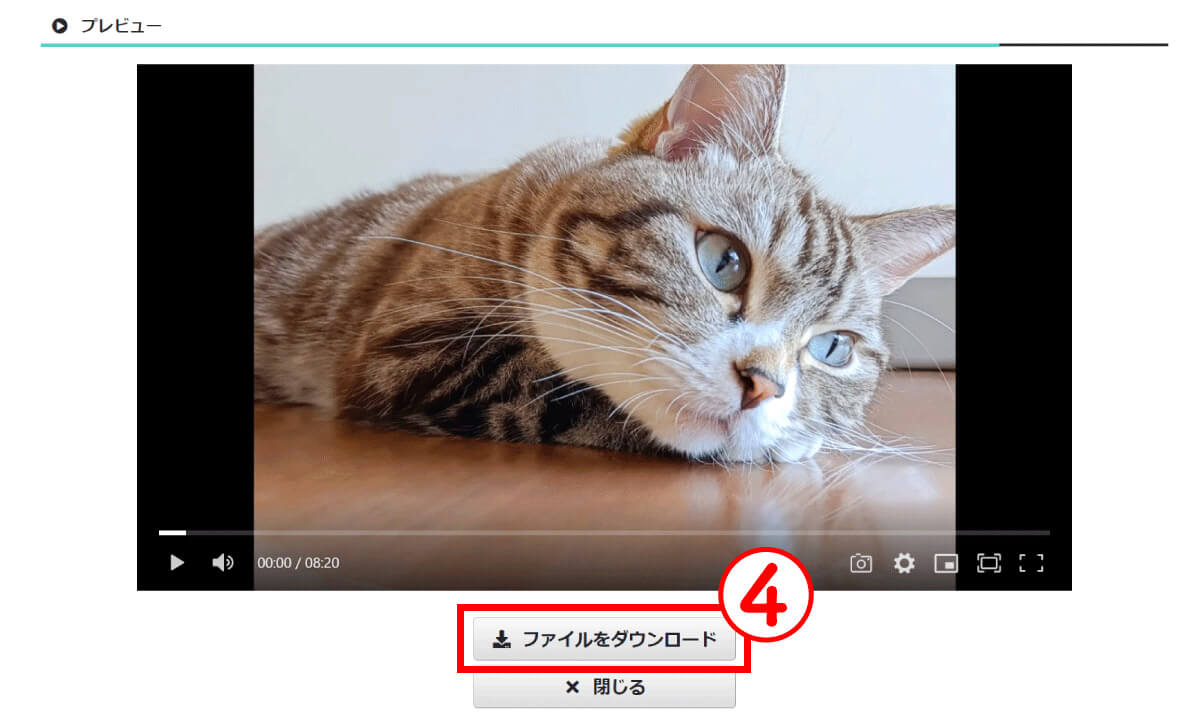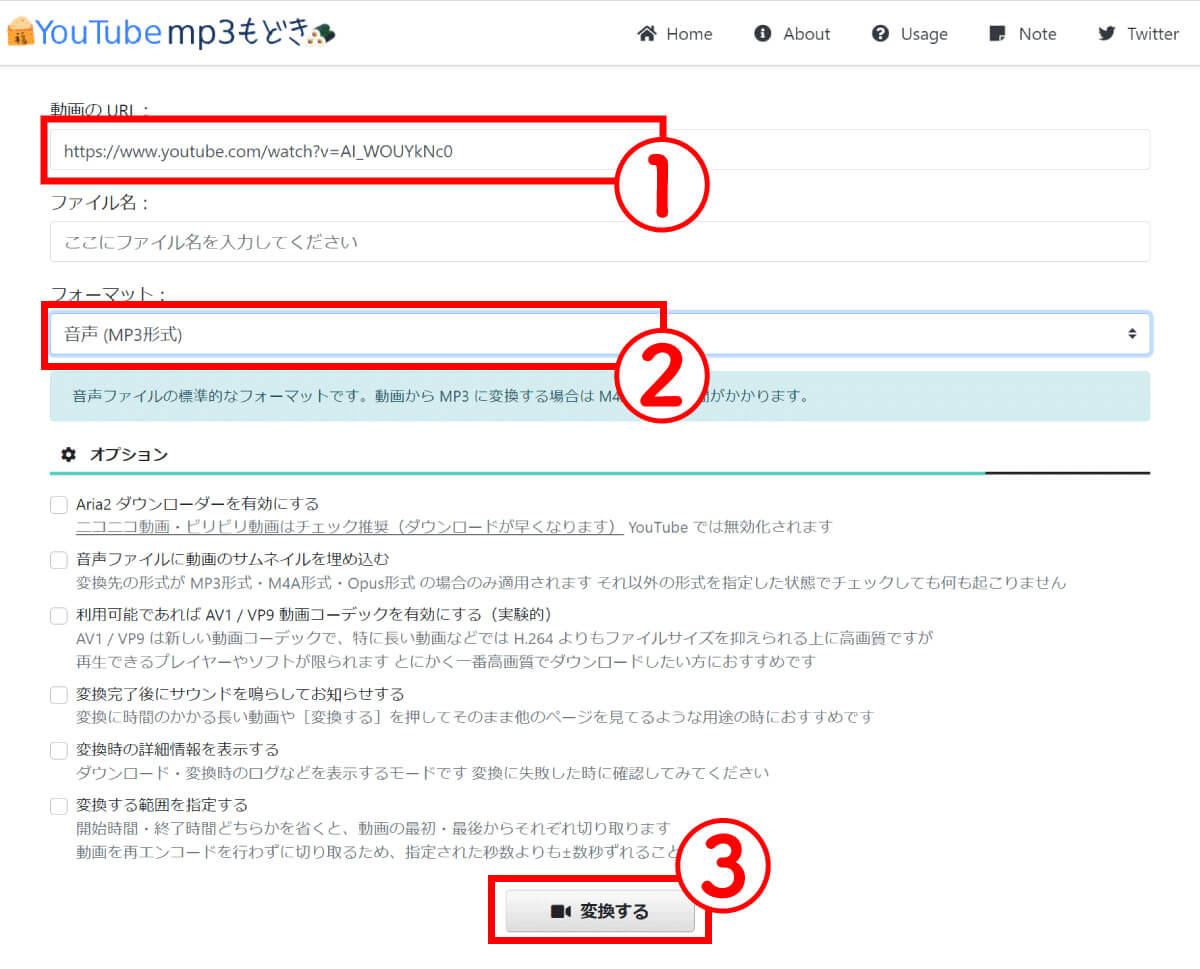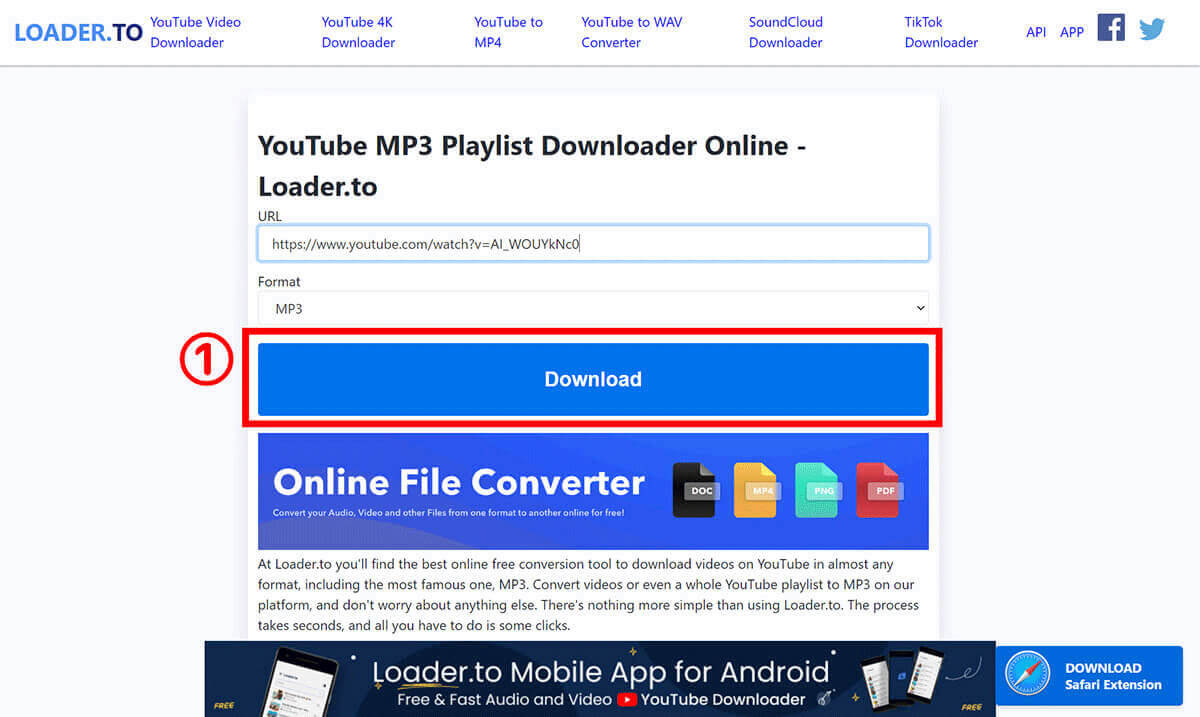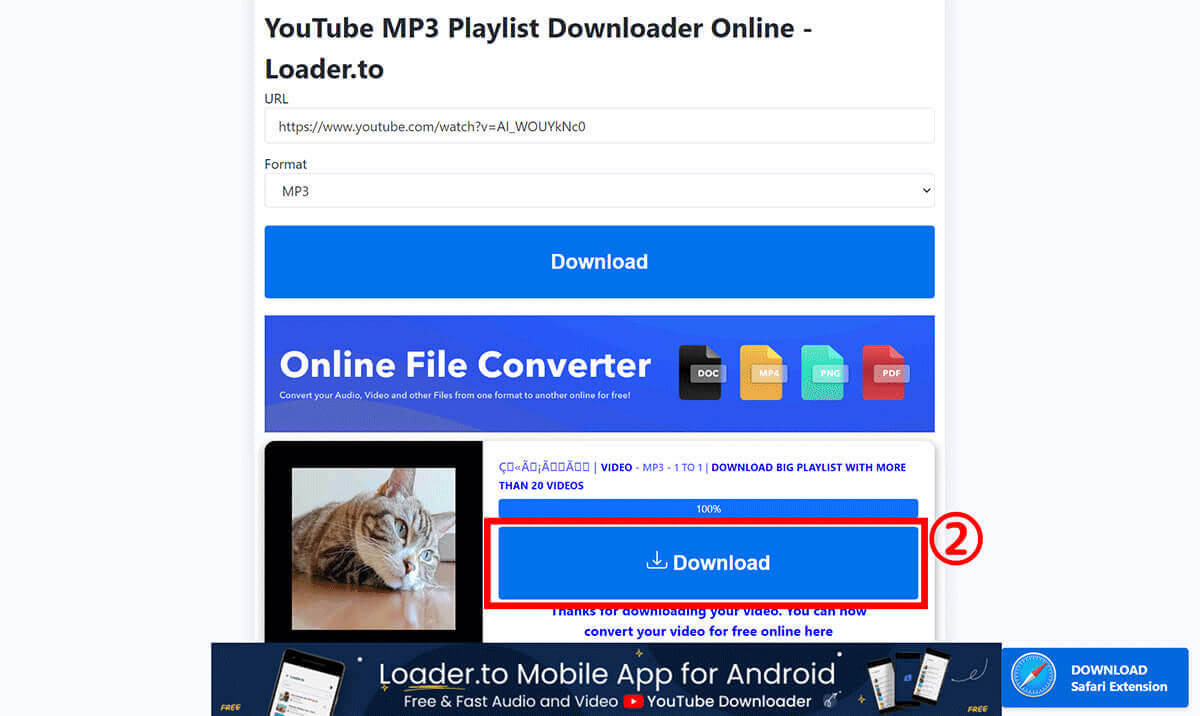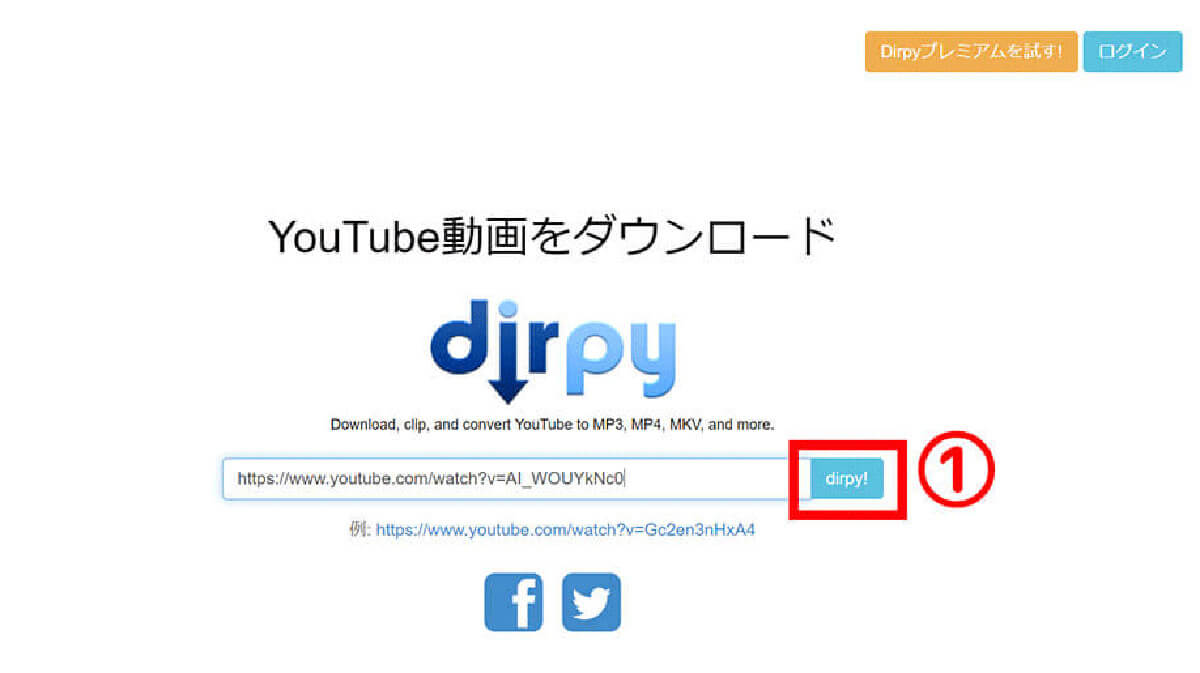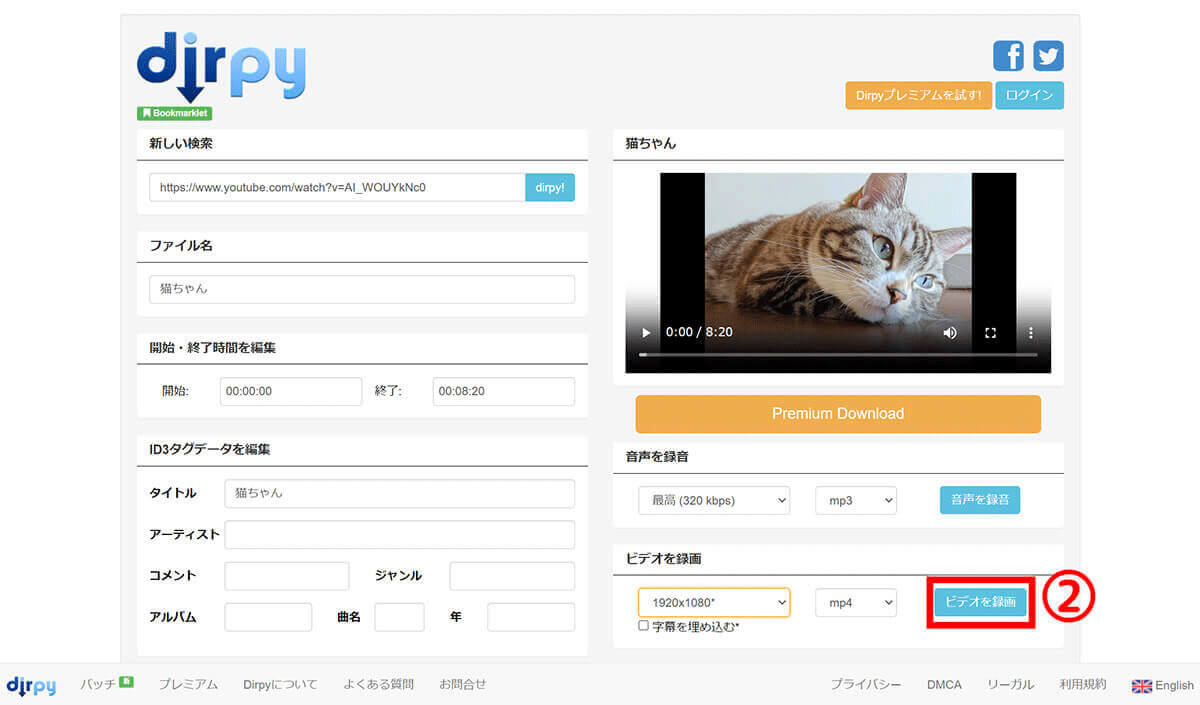YouTubeで気に入った動画がアップされているとき、動画や音声を保存したくなるもの。そんなときにおすすめなのが、「YouTube MP3もどき」というツールです。
この記事では、YouTubeの動画や音声を保存したいときに便利な「YouTube MP3もどき」の使い方と、万が一使えなくなったときの代替ツールをご紹介します。
YouTube MP3もどきとは?
YouTube MP3もどきは、YouTubeの動画や音声をMP3やMP4などの形式に変換してダウンロードできるオンラインサービスです。

一方、サーバーダウンにより使えないこともたまにあります。たとえば直近では2024年1月7日頃から不具合が発生しています。運営側は維持・復旧の対応に尽力していますが、人気の一方、こうした不具合が起こりがちな現状もあります
(画像は「YouTubeMP3もどき公式X」より引用)
【基本】YouTube MP3もどきでYouTube動画をMP4形式で保存する方法
「YouTube MP3もどき」でYouTube動画をMP4形式で保存する基本的な手順についてご紹介します。
YouTube MP3もどきで動画保存する際に選べるフォーマット一覧
「YouTube MP3もどき」で動画保存する際に選べるフォーマットは以下の通り。
・MP4
・WebM
基本的にMP4を選んでおけばまず間違いありません。
【基本】YouTube MP3もどきでYouTube動画をMP3形式で保存する方法
「YouTube MP3もどき」でYouTube動画の音声をMP3形式で保存する基本的な手順についてご紹介します。
これ以降は動画のダウンロードと同様に、しばらく待って変換完了後に表示される「ファイルをダウンロード」をクリックして完了です。
YouTube MP3もどきで音声保存する際に選べるフォーマット一覧
「YouTube MP3もどき」で音声保存する際に選べるフォーマットは以下の通り。
・M4A
・MP3
・Opus
・WAV
基本的にはMP3を選んでおくといいでしょう。
【詳細】YouTube MP3もどきで変換時に使用できるオプション一覧
YouTube MP3もどきには以下のようなオプションが用意されています。
| オプション | 詳細 |
| Aria2ダウンローダーを有効にする | 複数サーバからの分割ダウンロードによりダウンロード時間の短縮が可能。※YouTube動画の場合は無効化されます。 |
| 音声ファイルに動画のサムネイルを埋め込む | MP3、M4A、Opus形式の場合のみ適用可能。 |
| 利用可能であればAV1/VP9動画コーデックを有効にする | H.264よりもファイルサイズを押さえられる上に、高画質でダウンロードが可能。 |
| 変換完了後にサウンドを鳴らしてお知らせする | 変換に時間のかかる動画などをダウンロードする際、他のページを見ていてもサウンドで通知。 |
| 変換時の詳細情報を表示する | ダウンロード・変換時のログを表示可能。変換に失敗した際に確認が可能。 |
| 変換する範囲を指定する | 開始時間と終了時間をして、指定した箇所のみを変換してダウンロードすることが可能。 |
長い動画を変換する際には、「変換完了後にサウンドを鳴らしてお知らせする」のオプションを入れておくと、他のページを見ていても音声で完了したタイミングが分かるのでおすすめです。
YouTube MP3もどきで動画・音声を保存できない?
冒頭でも解説した通り、YouTube MP3はまれにサーバーダウンによる不具合が起こります。その場合、いつになるか分からない復旧を待つよりも、代替ツールを探すことをおすすめします。
【動画保存】YouTube MP3もどきの代替ツールの例は?
動画保存時の「YouTube MP3もどき」の代替ツールとして、以下のWebサービスをご紹介します。
・「LOADER.TO」
・「Savefrom.net」
なお、より網羅的に知りたい方は以下の記事を参考にしてください。
LOADER.TO
LOADER.TOは迷惑広告もなく、安全にYouTube動画をダウンロードすることのできるサービスです。
使い方は以下の通り。
「LOADER.TO」は超高画質の4K、8Kにも対応しており、他サイトと比べて広告が少ない印象を受けました。ダウンロードに時間がかかる傾向はありますが、特に8Kに対応しているダウンロードツールは少ないので、筆者は高画質な動画をダウンロードするときにこちらを利用しています。
Savefrom.net
Savefrom.netは広告の表示がなく、直感的にYouTube動画をダウンロードすることが可能。
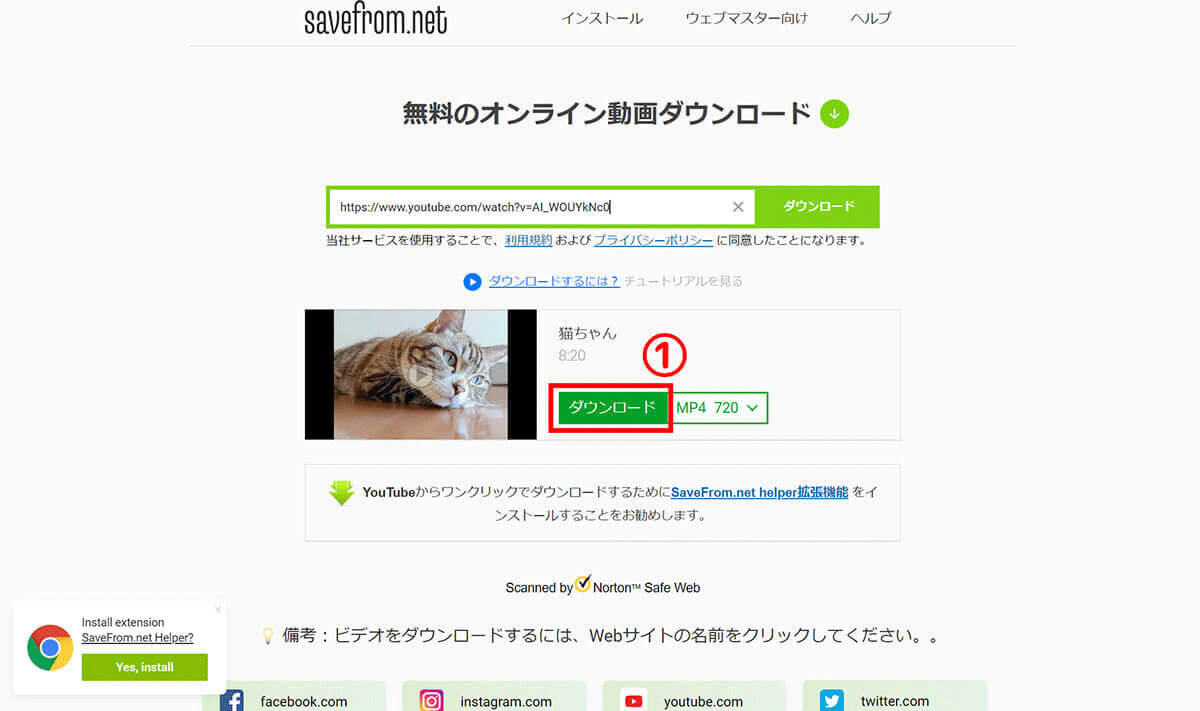
「Savefrom.net」のサイトにアクセスし、検索窓に動画URLをペーストすると、すぐにプレビュー画面とダウンロードボタンが表示されるので、フォーマットを選択し、①「ダウンロード」をクリックすると動画がダウンロードできます
広告の表示がなく、YouTube以外のサイトの動画もダウンロード可能で使いやすいサイトです。4Kまでの高画質で保存することが可能ですが、ダウンロードできる画質はアップロードされたファイルに依存します。さらにノートン アンチウイルスによるスキャンが行われているため、セキュリティ面でも安心です。
【音声保存】YouTube MP3もどきの代替ツールの例は?
音声保存時の「YouTube MP3もどき」の代替ツールとして、以下のWebサービスをご紹介します。
・「Dirpy」
・「Convert2mp3」
なお、以下の記事ではYouTube動画を音声保存できるWebサービスについてより詳しく解説しています。
Dirpy
Dirpyは20分以下の動画の音声ダウンロードを無料で行えるWebサービス。広告もほぼなく、非常に使いやすいです。
「dirpy」は無料版だとHDまでの画質しかできず、フルHD以上の高画質でのダウンロードは有料会員にならないとできません。無料で高画質で保存したい場合は、先ほどの「LOADER.TO」がおすすめです。
Convert2mp3
Convert2mp3は広告こそあるものの、数十秒で音声ファイルのダウンロードが可能です。
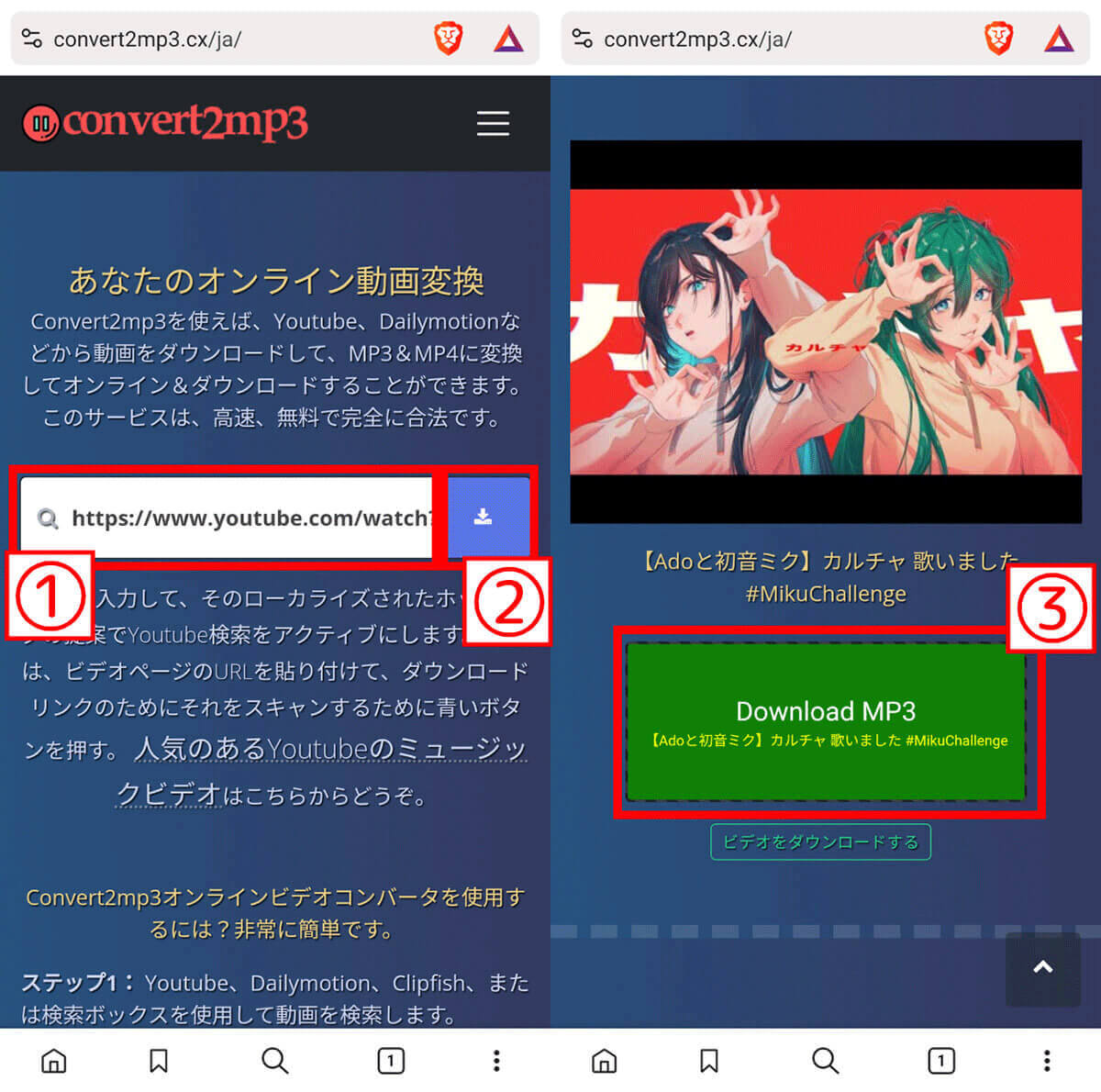
【1】サイトにアクセスし、①入力窓にダウンロードしたいYouTube動画のURLを貼り付けます。②ダウンロードボタンをタップします。【2】③「Download MP3」をタップすると、ダウンロードが開始されます
充分な音質のファイルがダウンロード可能です。
まとめ
今回はYouTubeをダウンロードする方法を動画・音声に分けてご紹介しました。「MP3もどき」は登録不要で使いやすいサービスではありますが、記事の冒頭部でご紹介した通り、不具合が生じるケースもあります。動画・音声を保存できない際は代替ツールを使うのも一案でしょう。
また、YouTubeをダウンロードする際には、あくまで個人利用に留めて、自己責任で行ってください。